今天給大家帶來怎麼將win8電腦中的休眠功能關閉掉?,將win8電腦中的休眠功能關閉掉的方法,讓您輕鬆解決問題。
以前的winXP係統倒是很簡單,要關閉就關閉,要開啟就開啟,沒有其他的狀態,但是進入到win7係統之後,包括之後的win8係統和win10係統,開始有了休眠的模式,什麼是休眠模式呢?也就是當咱們在特定的時間內不使用到電腦的時候,電腦就會自動的進入到休眠狀態,雖然說喚醒電腦的方式很簡單,但是有的時候,設置過開機密碼的用戶還需要輸入密碼才能重新喚醒電腦,這些都讓用戶覺得非常的麻煩,那麼咱們是否有辦法將電腦中的這個休眠狀態禁止掉呢?下麵,小編就以win8係統為例,為大家詳細介紹一下吧!
相關推薦:U當家
1.首先,咱們返回到win8係統的傳統桌麵位置,然後在桌麵找到一個空白處,點擊鼠標右鍵,在下滑菜單中咱們選擇個性化選項。
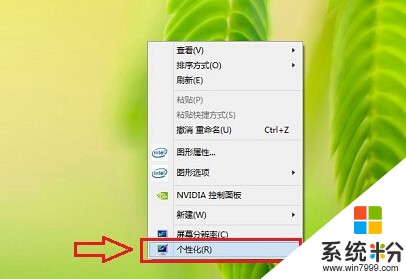
2.在打開的個性化設置窗口中,咱們點擊窗口右下角的屏幕保護程序,然後在之後出現的窗口中,點擊下方的更改電源設置。
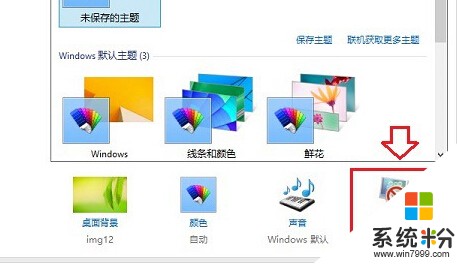
3.最後在電源編輯計劃設置窗口中,我們將“是計算機進入睡眠狀態”後麵的兩項全部設置為“從不”,完成後點擊底部的“保存修改”即可。
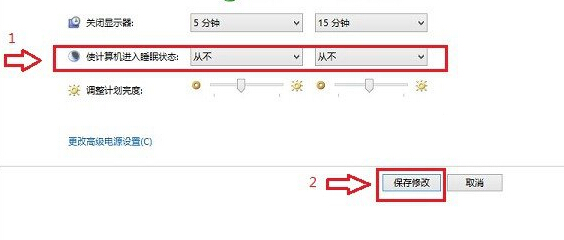
以上就是怎麼將win8電腦中的休眠功能關閉掉?,將win8電腦中的休眠功能關閉掉的方法教程,希望本文中能幫您解決問題。
Win8相關教程